Process för att avsluta en kund
I PHM Digital finns en funktion för att radera en kund, men det är viktigt att följa vissa steg innan du avslutar kunden.
Säkerställ att kunden har fått all relevant information och att de inte har några ohanterade dokument, som till exempel inkommande leverantörsfakturor. Det är viktigt att se till att allt är hanterat och avslutat innan du tar bort kunden.
När du har säkerställt att kunden har fått all nödvändig information och inga dokument är ohanterade, kan du gå vidare med att radera kunden från PHM Digital.
Nedan ser du vad du behöver göra för olika kundkategoier
Ekonomiskförvaltning
Export av kundens filer
För att exportera alla filer som är lagrade i PHM Digital till en kund, följer du dessa steg:
- Välj den aktuella kunden i PHM Digital.
- Navigera till fliken "Dokument" och välj "Export". Klicka sedan på "Ny export".
- Beroende på antalet filer hos kunden kan exportprocessen ta allt från några minuter till en timme. När exporten är klar kommer kundansvarig för kunden att få ett e-postmeddelande.
- Be nu kunden att logga in på PHM Digital-styrelseportalen. Kunden kan hitta den exporterade filen under fliken "Dokument" och sedan "Export". Där kan de ladda ner en zipfil som innehåller alla filer. Observera att filen kommer att vara tillgänglig i 30 dagar.
Ibland kan filen som ska laddas ner av kunden vara ovanligt stor, vilket kan orsaka nedladdningsproblem. Om detta inträffar, vänligen kontakta vår supportavdelning. De kommer att hjälpa till att ladda ner filen och sedan dela den med er
Genom att använda denna funktion kan förvaltaren enkelt exportera filerna och kunden kan ladda ner dem på ett säkert sätt enligt GDPR-kraven."
Export av leverantör och leverantörsfakturor
Från och med version 2.17 (December 2023) erbjuder vi våra kunder och förvaltare möjligheten att ladda ner register över leverantörsfakturor och leverantörer som Excel-filer.
Leverantörer:
För att ladda ner leverantörsinformationen:
- Gå till 'Ekonomi' och sedan till 'Leverantörer'.
- Välj 'Exportera till Excel'-knappen för att ladda ner informationen om leverantörerna till en Excel-fil.
Leverantörsfakturor:
För att ladda ner information om leverantörsfakturor:
- Navigera till 'Ekonomi' och sedan till 'Leverantörsfakturor'.
- Här kan du ladda ner en Excel-fil med detaljerad information om leverantörsfakturorna.
- Notera att den sista kolumnen i filen innehåller filnamnet för det underlag som tidigare skapats åt kunden. Denna referens gör det enklare för kunden att koppla en leverantörsfaktura till rätt PDF-fil.
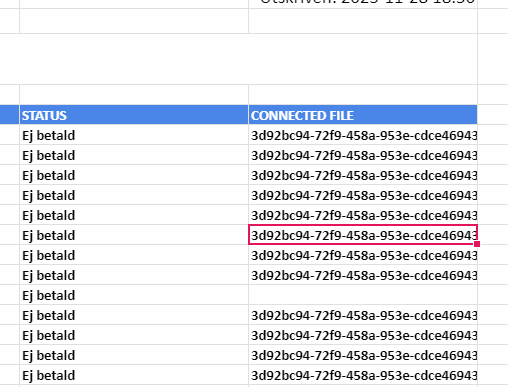
Radera kund PHM Digital
För att radera en kund från PHM Digital efter att kunden har laddat ner filen, följ dessa steg:
- Kontrollera att det inte finns några aktiva leverantörsfakturor under fliken "Inkommande leverantörsfakturor". Om det finns fakturor som inte är avslutade, måste du först makulera dem.
- Radera attestmallen för den aktuella kunden.
- Inaktivera kopplingen till Real och Fortnox för kunden.
- Gå till kundlistan och klicka på papperskorgen bredvid kundens namn för att radera kunden.
Observera att när kunden har raderats från PHM Digital kan informationen inte återställas.
Var noga med att dubbelkolla att du verkligen vill radera kunden, eftersom åtgärden är permanent och irreversibel.
Tekniskförvaltning
För att radera en kund från PHM Digital, följ dessa steg:
- Välj kunden i filtret för att hitta den aktuella kunden.
- Gå till listan Kunder - Kunder
- Klicka på raderaknappen för att radera kunden.
Var noga med att dubbelkolla att du verkligen vill radera kunden, eftersom åtgärden är permanent och irreversibel."
